Переделать принтер под сублимационные чернила
Сублимационные принтеры — для чего они вообще нужны? И почему обслуживать их становится всё проще? А качество печати от чего зависит? Ответы на эти и другие вопросы выясняем вместе с компанией Epson .
Сублимация — что это вообще такое?
Ещё один способ переносить изображения на изделия. Вот в чём суть процесса сублимационной печати: специальные чернила, которые предварительно нанесены на специальную бумагу, в результате воздействия высоких температур испаряются и проникают в изделие. В результате такого процесса красочное изображение переносится на ткань или другой специальный носитель. Этот метод позволяет получить яркие цвета, устойчивые к воздействию окружающей среды. То есть сублимационная технология позволяет легко и просто декорировать синтетические ткани, например, для пошива спортивной формы, и специально подготовленные твёрдые поверхности: кружки, коврики для мыши, брелоки или чехлы для телефонов. Изделия обязательно должны иметь слой, восприимчивый к сублимационным чернилам. И кстати, это самая массовая технология печати по текстилю в России.
.jpg)
Выбор оборудования, наверное, большой?
Да как сказать, не особо. Это сфера, где требуется профессиональный подход к производству, поэтому и от оборудования ждут сбалансированных характеристик — производительности, качества, надежности и стабильности. Появление удачной модели принтера может стать заметным событием для рынка. Например, Epson SureColor SC-F6200 шириной 112 см — уже очень популярный широкоформатный принтер для сублимационной печати. Это — начальный уровень в промышленной категории, но эта модель — одна из самых производительных для этого уровня, с максимальной скоростью печати более 63 кв. м в час. Новинка 2019 года Epson SureColor SC-F6300 — это модернизированная модель SC-F6200 плюс опциональная возможность печати «из рулона в рулон» в дополнение к печати «из рулона в лист». Смотчик рулона — это оригинальное устройство, сопряженное с блоком управления принтера, а значит оно будет работать синхронно со всеми другими узлами.
.jpg)
А печать «из рулона на рулон» так уж важна?
Это принципиальная особенность принтера, которая позволяет встраивать его в процесс непрерывного текстильного производства. Он изначально рассчитан на возможность работать с малыми и средними объёмами производства плюс, при необходимости, может взять и более объёмные заказы. Ведь при листовой выгрузке можно только отпечатать одно изделие на листе, затем отнести его в термопресс и получить результат. А потом цикл приходится повторять. При печати «из рулона в рулон» и при использовании для сублимационного переноса рулонного термокаландра, общая скорость производства растёт многократно. И в модели SC-F6300 такая возможность реализована. Но не только она. За счёт обновлённой конструкции сильно упростились первоначальный запуск принтера и его регулярное обслуживание. Ещё у него увеличенные на 100 мл пакеты с чернилами — до 1,1 л: мелочь, а приятно, да и периодичность замены пакетов уменьшается на 10%.
.jpg)
Можно ведь и неспециализированный принтер под сублимацию приспособить?
В принципе, да: купить принтер и самостоятельно поменять там чернила на сублимационные. Разумеется, с учетом этого срок выхода принтера из строя может стремительно сокращаться, в большинстве случаев теряется гарантия, и чтобы совсем было не скучно — остро встаёт вопрос настройки и поддержания точности и стабильности цветопередачи. То есть, вы получаете не готовое решение для высококачественной сублимационной печати, а «колхоз» и дальнейшие проблемы в работе. Стабильность качества никто не гарантирует, а все эксперименты по настройке принтера будут довольно дорогими, ведь помимо чернил придется тратить материалы для сублимации: без переноса предугадать финальный результат нереально.
Что вы так на высокое качество печати напираете? Оно ведь у всех уважаемых производителей примерно одинаковое, наверное.
На самом деле у всех по-разному. Но, что касается Epson, то дело обстоит так: за качество отпечатков отвечают сразу три программные технологии. Преобразование LUT (обеспечивает высокую точность цветопередачи), модуль halftoning (убирает зернистость) и специальный алгоритм MicroWeave (помогает избегать полошения даже на высокой скорости). Всё вместе это гордо называется Epson Precision Dot. Казалось бы, просто громкое имя? Нет. В реальной жизни это позволяет начать работу на принтере, что называется, «прямо из коробки» — без проведения регулярных сложных настроек, и с гарантированным стабильным качеством печати. Еще в комплект поставки входит набор новых и улучшенных EMX-профилей.
Это что ещё за «зверь» — EMX?
Сложность печати, особенно сублимационной, в том, что не всегда видимое на экране изображение будет таким же на отпечатке. А при сублимационной технологии есть ещё один этап — нагрев бумаги с последующим переносом чернил на материал. И это усложняет всё ещё больше. В растровом процессоре и принтере есть настройки, которые теоретически помогут вам настроить печать для получения приемлемого результата, но без знаний, опыта и специальных измерительных инструментов иногда приходится полагаться на удачу. На принтерах Epson настройки можно загружать из глобальной базы данных: профили EMX (Epson Media Extension) содержат профили ICC и настройки печати на определённых типах носителей. Чтобы оптимизировать параметры, уже не нужно каждый раз возиться с настройками, пытаясь угадать нужные — достаточно указать тип носителя и режим печати. Это гарантирует высокое качество даже при отсутствии опыта у печатника.
.jpg)
Но ведь для серьёзной работы, наверное, и квалификация печатника нужна гораздо выше?
Сейчас в принтерах Epson реализуется концепция минимального обслуживания при одновременном росте автоматизации служебных процессов. Благодаря этому сокращается время простоев, которое раньше тратилось на регламентное обслуживание, увеличивается надёжность и производительность. Например, даже новые топовые принтеры Epson SureColor SC-F9300 можно поставить на производство людям, не имеющим большого опыта в печати и работе с цветом и на реальной скорости 60 м 2 /ч он будет работать без проблем, а на выходе будет получаться продукт высокого качества. (максимальная скорость 108 м 2 /ч достигается в черновом режиме). Обслуживание печатающего узла реализовано в автоматическом режиме: система очистки головки работает практически без участия оператора, физически ему надо проверять и чистить область печати у печатающей головы раз в месяц. А ещё — мощная металлическая станина с очень жёсткой конструкцией, а значит — практически отсутствуют паразитные вибрации, которые могут повлиять на стабильность результата. На печатающей головке стоит защитный бампер, который снижает вероятность её порчи при контакте с замятым материалом или посторонними предметами. Он же оптимизирует аэродинамику и регулирует воздушные потоки в зоне между головкой и запечатываемым материалом — так повышается точность укладки чернильных капель. Есть подсветка зоны печати: печатник может видеть процесс работы, не поднимая защитной крышки, а это снижает риск попадания пыли. Приёмный стол специально разработанный для тонкой бумаги: от чернил бумага размокает, увеличивается в размерах и может покоробиться, стол же сделан так, что это коробление направлено в сторону стола, а не в сторону печатающей головки. Есть и улучшенный автоматический контроль натяжения размотки и намотки полотна тонкой бумаги.
В чём «фишка» — печать на тонкой бумаге? Это принципиальный вопрос?
В сублимационном процессе существует дилемма: с одной стороны, чем тоньше бумага, тем быстрее можно делать перенос; с другой стороны — бумага должна иметь способность удерживать как можно более толстый слой чернил для насыщенного цвета, не меняя своей геометрии, и чем она плотнее, тем стабильнее выходит результат. Если бумага слишком тонкая, то она может сморщиться в процессе печати и повредить печатающую головку или привести к браку при переносе. Производители бумаги создают новые образцы бумаги — всё более тонкие. Но не каждый принтер может работать на такой бумаге, аппараты Epson — могут благодаря продвинутой автоматической системе контроля натяжения материала.
А что со стабильностью печати?
При соблюдении условий по поддержанию микроклимата принтеры Epson можно оставлять без присмотра оператора, например, в ночную смену. Это стало возможным в том числе за счёт удачной конструкции прижимных роликов принтера: они стоят очень близко друг к другу, поэтому бумагу не морщит даже если плотность запечатки очень большая, а значит и чернил выливается много. Полностью моторизованная система подачи материала позволяет сохранять необходимое натяжение в процессе печати — эти системы синхронизированы между собой: установлены по двигателю на подаче и на приёмке материала, а сам материал подается и сматывается ровно с необходимой скоростью прохода зоны печатной головы. Печатный стол сделан гибридным — плоская часть под печатающей головой и ребристая сразу после, чтобы капли ложились ровно, а когда бумага напитается чернилами, волны на ней идут вниз, а не наверх. Также, сделана большая печка специальной формы, благодаря этому сушка производится быстрее, и снижается риск накопления статического электричества. Кроме того, подача чернил идёт снизу: они закачиваются насосами в печатающую головку. В ёмкостях всегда сохраняется минимальный уровень чернил, нет опасности попадания воздуха в шланг подачи. Все это даёт уверенность в реальной автономной работе принтера.
А что за история с реальной и заявленной скоростью печати?
У всех принтеров любых производителей макс. паспортная скорость достигается в скоростном (или черновом) режиме. Не всех заказчиков, особенно в случае печати по ткани, устроит такое качество. Соответственно, в условиях реальной работы качество печати может расти только тогда, когда количество проходов увеличивается, а скорость снижается. Реальная скорость печати — этот показатель не относится к официальным данным, это чисто практическая информация от заказчиков, которые печатают на разных принтерах. И им хорошо известно, что реальная скорость, при которой достигается хорошее коммерческое продаваемое качество, отличается от производителя к производителю. Вот у Epson тут всё просто отлично: принтеры верхнего уровня выдают такое же качества отпечатка при двух проходах, тогда как принтерам других производителей нередко требуется четыре.
Какие еще фишки есть у сублимационных принтеров?
Подождите, мы вам ещё не всё рассказали. Ведь в линейке Epson в начале 2020г появится ещё одна мощная модель — SureColor SC-F9400H, она может печатать флуоресцентными чернилами — жёлтым и розовым — либо по схеме CMYK+флуоресцентные, либо можно подменять триадные жёлтый и пурпурный флуоресцентными цветами. Для этого в растровом процессоре (который идет в комплекте) есть разные алгоритмы работы, благодаря которым можно достигать разных цветовых эффектов. Это повышает востребованность принтера для тех, кто делает спортивную одежду — там эти цвета очень нужны. А в остальном — это та же модель SC-F9400, которая как и остальные сублимационные принтеры Epson создавалась не универсальной, а специализированной для сублимации — поэтому она и получилась такой продуманной, и поэтому запросто найдёт себе место на серьёзных текстильных производствах.
.jpg)
Подождите, а если мне не нужна такая мощь, что делать?
А для такого случая есть принтер-новинка Epson SureColor SC-F500 шириной 60,9 см. Это маленькая настольная модель, печатает с рулона или листа — есть возможность переключиться в любой момент. И она поставляется с СНПЧ — чернила доливаются из защищённых бутылочек по 140 мл: налить чернила не того цвета или перелить их лишку просто невозможно. Поставляется сразу с полным комплектом ПО, можно начинать работу сразу, «из коробки». Это самое массовое решение в сегменте компактных машин. Принтер ориентирован на рекламный рынок — перенос на кружки, коврики, подушки, плитки и на ткань. И со всеми этими задачами он справится на отлично.
.jpg)
А где посмотреть вживую?
Протестировать оборудование и сравнить образцы печати можно, например, в московском демонстрационном зале Epson — надо только заполнить форму на сайте. Либо у официальных партнеров Epson по всей России — адреса региональных партнеров можно уточнить через ту же форму.

Четырехцветный модельный ряд Epson серии L (Фабрика Печати) использует водорастворимые или водные чернила. Водорастворимые чернила более устойчивы к засыханию, не оседают в неподвижных емкостях в СНПЧ, менее капризны к простоям чем пигментные. Но водянка так же лишена всех положительных качеств пигментных чернил, основное из которых водоустойчивость и яркая печать на обычной офисной бумаге.
Но фактически, экспериментально установлено, Epson серии L использующий 4 цвета отлично работает на обои типах чернил. Многие принтеры и МФУ серии L (Фабрика печати) сделаны на базе снятых с производства предшественников L100-я серия это Epson S22 с установленной с завода СНПЧ, двухсотая серия это аналоги Epson SX230, принтер формата A3 Epson L1300, модификация отличного пигментного принтера Epson T1100, но с заводской СНПЧ и водорастворимыми чернилами в комплекте.
Исходя из этого, если для Вас критична водоустойчивость чернил на бумаге, время выгорания отпечатка, яркие отпечатки даже на обычной офисной бумаге Вы можете смело перевести Ваше устройство на пигментные чернила, список совместимых и протестированных чернил в конце статьи. Идеально будет если в новый еще не печатавший принтер Вы заправите пигментные чернила. Если принтер уже использовался, задача немного усложняется, необходима подготовка печатающего устройства.
Для откачки чернил необходимо снять донорную емкость. Для этого необходимо снять верхнюю крышку, которая закрывает доступ к демпферам, операция заключается в откручивании двух болтов, обычной четырехгранной отверткой.


В нижней части демпфера находится выходное отверстие, через которые чернила подаются в печатающую головку принтера, именно через него будем откачивать остатки водорастворимых чернил.

Обычным медицинским шприцем, вставив его в выходное отверстие откачайте остатки чернил из демпфера, шлейфа и емкости для чернил.
Заправьте пигментные чернила в емкость, прокачайте по 2-5 мл каждого цвета, окончательно удалив остатки чистящей жидкости и прокачав воздух в СНПЧ.
Желательно промыть так же печатающую головку принтера. Если Вы не имеете опыта промывки, после включения принтера сделайте 3-4 прочистки печатающей головки средствами принтера, это минимально необходимое условие для промывки печатающей головки.
Обратите внимание, пигментные чернила менее устойчивы к простоям, принтер или МФУ должен работать, не допускайте длительные простои.
Какие чернила протестированы, нами и нашими клиентами, и могут быть рекомендованы к использованию:
Важно
Cмена чернил на сублимационные Epson L-100
некоторые даже просто заливают и печатают не прочищая. Что можете посоветовать по прочистки, нужна ли?Слить то не проблема, шприц взять, да откачать. Другое дело как там все это дело промывать насухо. Сублимационные чернила смешивать с остатками любых других я бы не стал - ибо лотерея которую я однажды на Т50 проиграл. Легче наверное новый Л100 купить под это дело, ну или если деньги жмут то хотя бы тракт подачи чернил к нему новый.
Epson r270 dctec, Epson l100 на оригиналах, Epson Stylus Pro 7890 оригинал (350). Ох,погубите вы принтер.Башка на такие чернила не расчитана. Хм. А как тогда другие делают? Принтеры новые заправлены сублимационкой не встречал. Если допустим даже если будет новая СНПЧ, то ПГ промыть тоже придется.Получается если купить абсолютно новый принтер, сразу поставить СНПЧ с заправленной сублимационнкой, а старые катрижи отложить, то только тогда будет успех без всяких промывок и шансов все запороть?
Leshkagadgetov,
Ну Вы как бы правильные выводы сделали, лучше купить новый принтер и сразу в него залить чернила для сублимации. Если в Л100 поменять систему, то голову промыть особых проблем не составит, банально будет достаточно сделать на сухо пяток прочисток и потом еще несколько после заправки, чтобы успело все выдуть до выпадания в осадок.
Да рассчитаны L-100 на сублимацию и нормально работают. и 110 тоже гоняет.
Но , какая реакция при заливке сублимации после воды .
автор, что получилось, что сделал ?
Когда L-100, не жалко экспериментировать, а когда A1 принтер.
Работают,но не долго.Масса тому примеров.
Так же делают как и вы хотите сделать.Впринципе данный принтер это расходный материалл.Невысокая цена и достойное качество печати.Окупится слихвой.
У меня и и клиентов стоят и ни у кого проблем нет, хоть бы раз дюзы выпали за полтора года. Самый безпроблемный принтак для сублимации после T1100 из бытовых, ни разу дюзы за полтора года не выпадали. Может, что то сами не так делаете?
Ой да не пугайте. Р270 на пигменте фигачит ой ой. Л100 лично прогонял дистилят и промывку потом заливал сублимационку. Работал. И хорошо работал. Теперь на оригиналах. Epson r270 dctec, Epson l100 на оригиналах, Epson Stylus Pro 7890 оригинал (350).У меня полтора года в работе. 1800 А4 пробег. У клиентов у кого поменьше у кого побольше +/- пол года.
у меня Т50 на пигменте Хамелеоновском уже полтора года. долго мне еще до часа Х ? :-) R200 (2 шт), R270, R290, T50 (1 шт), CX3500 все на картриджных СНПЧ + ХАМЕЛЕОН ER270, CX3500 + картриджи Lomond + ХАМЕЛЕОН ER270, PM100 + ПЗК + ХАМЕЛЕОН ER270, PM240 + картриджная СНПЧ + ХАМЕЛЕОН ER270, CX4300 + картриджная СНПЧ + DcTec пигмент для R270, R200 + СНПЧ на картриджах + сублимационные Хамелеоны, Т50 + СНПЧ на картриджах + пигмент EP-390, Epson Photo 2100 + пигмент Хамелеон EP-7800, Хит сезона - DNP DS-RX 1 (2шт.)
С детскими страшилками это велком на хобот к команде живчика. Как и всё пропагандируемое живчиком, данная фраза лишена всякого смысла для технически грамотных людей. Потому как мерседес выпускал и думаю выпускает машины и агрегаты для разного типа топлива :)
Epson: 7900, 2100, L800, R220, T50, R2000 Canon: 4840, 4940, 7240, 5340, 6240, ipf510 HP: 8100, 6510, 510 и т.д. и.т.п всё работает на dctec. Сливаете старые чернила. заливаете дистиллированную воду, тщательно промываете систему, сливаете воду и заливаете новые чернила, опять промываете.Все.
Чернила сублимационные какой фирмы? Вы уверены, что сублимационные пигментные? 90% сублимационных чернил DYE. Пигмент в основном возится под заказ, по крайней мере у нас.
А если водянка, то лейте смело, предварительно откачав старые чернила. Сублимацию гоню 7 лет на разных принтерах 6-ти и 4-х цветные, проблем с переходами чернил на сублимацию вообще не припомню.
В S22 по крайней мере я заливал в СНПЧ без всякой промывки головы после родных чернил, залил в СНПЧ, пару прочисток и погнал сублимацию.
Как известно, струйные принтеры Epson с пьезоэлектрическими печатающими головками и СНПЧ (системами непрерывной подачи чернил) широко используются для сублимационной печати, так как профессиональные сублимационные принтеры слишком дорогие. А бывает и так, что необходимо принтер, на котором печатаются фотографии фоточернилами перевести на сублимационную печать или наоборот.
Как сменить фоточернила на сублимационные чернила
На примере фотопринтера Epson L1300 (фото 1) рассмотрим, как заменить чернила одного вида на другой вид. В данном конкретном случае будет произведена смена фотографических чернил на водной основе на сублимационные чернила.
Главная задача при смене одних чернил на другие полностью промыть всю систему от остатков старых чернил, которые могут вступить в реакцию с новыми чернилами и принтер можно будет выкинуть.
Упрощенно алгоритм действий при замене чернил будет выглядеть так:
· Подготовка принтера к замене чернил;
· Слив фоточернил из принтера;
· Заливка сублимационных чернил;
· Подготовка принтера к печати.
Подготовка принтера к замене чернил
1. Шнур питания принтера необходимо включить в сеть.
2. Нажать зелёную кнопку питания, предварительно открыв верхнюю крышку.
3. Когда печатающая каретка сдвинется в крайнее левое положение (фото 2), выдернуть шнур питания из принтера (фото 3), чтобы каретка остановилась.
Фото 2. Печатающая каретка принтера сдвинулась влево Фото 2. Печатающая каретка принтера сдвинулась влево4. Вручную перевести каретку (фото 4) в положение для извлечения демпферов (напротив специального окна в корпусе).
Фото 4. Каретка принтера в положении для извлечения демпферов Фото 4. Каретка принтера в положении для извлечения демпферов5. С помощью крестовой отвертки открутить саморез на крышке каретки (фото 5).
Фото 5. Крестовой отвёрткой нужно открутить саморез, держащий крышку каретки Фото 5. Крестовой отвёрткой нужно открутить саморез, держащий крышку каретки6. Снять крышку каретки (фото 6).
Фото 6. Снатия крышки с каретки принтера Epson L1300 Фото 6. Снатия крышки с каретки принтера Epson L13007. Аккуратно отщелкнуть демпферы, поддев защелки при помощи тонкой плоской отвёртки (фото 7).
Фото 7. Тонкой плоской отвёрткой нужно аккуратно отогнуть защелки демпферов Фото 7. Тонкой плоской отвёрткой нужно аккуратно отогнуть защелки демпферов8. Извлечь демпферы (фото 8).
Слив фоточернил из принтера
1. Перевернуть контейнер СНПЧ с емкостями – донорами в горизонтальное положение (фото 9).
Фото 9. Контейнер с ёмкостями - донорами, перевёрнутый в горизонтальное положение Фото 9. Контейнер с ёмкостями - донорами, перевёрнутый в горизонтальное положение2. Открыть резиновые пробки на ёмкостях (фото 10).*
Фото 10. Резиновые пробки ёмкостей - доноров СНПЧ принтера Epson L1300 Фото 10. Резиновые пробки ёмкостей - доноров СНПЧ принтера Epson L13003. При помощи шприца с надетым на него отрезком трубки от медицинской капельницы (фото 11) отсосать из емкостей – доноров остатки старых чернил (фото 12).**
Фото 11. Шприц с отрезком трубки от капельницы для отсасывания чернил Фото 11. Шприц с отрезком трубки от капельницы для отсасывания чернил Фото 12. Откачивание чернил из ёмкостей - доноров СНПЧ принтера Epson L1300 Фото 12. Откачивание чернил из ёмкостей - доноров СНПЧ принтера Epson L13004. Плавными движениями (вращая по часовой стрелке) вставить наконечник шприца в клапан демпферной ёмкости (фото 13) и отсосать из демпфера и шлейфа остатки старых чернил.***
Фото 13. Откачивание чернил из ёмкостей - демпферов принтера Epson L1300 Фото 13. Откачивание чернил из ёмкостей - демпферов принтера Epson L1300*От греха подальше (опасность пролива чернил) лучше работать последовательно – с каждым цветом отдельно, поочередно открывая пробки.
**Для этой цели удобно использовать 20-ти кубовый шприц.
*** Для этой цели удобно использовать 10-ти кубовый шприц.
Промывка СНПЧ
1. Залить в ёмкости – доноры специальную промывочную жидкость (фото 14).*
Фото 14. Дистиллированная деминерализованная вода для промывки СНПЧ Фото 14. Дистиллированная деминерализованная вода для промывки СНПЧ2. Демпферные ёмкости и шлейфы можно промывать двумя способами. Первый способ – высасывать промывочную жидкость шприцом из ёмкости – донора через клапан в демпфере. Второй способ – закачивать шприцом промывочную жидкость, чтобы она вытекала в донор. Второй способ более быстрый.
3. Промывать всю систему СНПЧ до тех пор, пока промывочная жидкость будет практически чистая. На это понадобится 2-2,5 литра промывки.
4. Максимально отсосать остатки промывочной жидкости из ёмкостей – доноров и ёмкостей –демпферов (фото 15).
Фото 15. Остатки чернил из СНПЧ принтера необходимо удалить полностью Фото 15. Остатки чернил из СНПЧ принтера необходимо удалить полностью5. Дать принтеру отстояться около часа и еще раз повторить процедуру удаления остатков промывочной жидкости.
*Есть промывочные жидкости для конкретных видов чернил, есть промывочные жидкости универсальные – для всех видов чернил. В конечном итоге промывочная жидкость – это дистиллированная вода с моющим средством «Мистер Мускул» в соотношении 20:1. Делайте выводы, ведь цена вопроса различается на порядки. Например, 1 л промывочной жидкости стоит минимум 10$, а 5 л дистиллированной воды - 2$. Разница – в 25 раз. Кроме того промывочную жидкость нужно искать и заказывать, а воду можно купить в любом автомагазине или в хозяйственном супермаркете.
Заливка сублимационных чернил
1. Залить сублимационные чернила в ёмкости – доноры.
2. Вставить шприц в клапан демпфера и производить отсос, пока чернила заполнят шлейф и пойдут в демпфер. Сначала пойдет немного чернил с водой. Их лучше выбросить.
3. Отсасывать воздух пока чернила полностью не заполнят ёмкость демпфера.
4. В демпфере будет образовываться пена (фото 16). Чернила с пеной нужно тоже отсасывать, сливая обратно в ёмкости – доноры.
Фото 16. При прокачке СНПЧ после замены чернил будет образовываться пена. Её необходимо полностью отсосать Фото 16. При прокачке СНПЧ после замены чернил будет образовываться пена. Её необходимо полностью отсосать5. Поставить контейнер с донорами в вертикальное положение (не закрывая пробок), дать отстояться около часа, чтобы осела пена (удалились воздушные пузырьки).
6. Посмотреть, если в демпферах опять собралась пена – удалить её.
Подготовка принтера к печати
1. Закрыть резиновые пробки на ёмкостях – донорах.
2. Вставить демпферы на места, не прилагая при этом усилий – до легкого щелчка.
3. Поставить на место крышку каретки, закрутив саморез.
4. Подключить принтер к сети и к компьютеру.
5. Открыть в панели управления «Устройства и принтеры», затем «Принтер Epson L1300», затем «Настройка печати», затем «Сервис», затем «Прочистка печатающей головки».
6. После завершения процедуры прочистки дать принтеру отстояться в течение часа.
7. После отстоя повторить пункт «5», только вместо «Прочистки печатающей головки» произвести операцию «Проверка дюз». Если результат удовлетворительный можно приступать к работе. Если неудовлетворительный – еще раз прочистить печатающую головку.
Заключение
Операция по замене чернил – процесс длительный и связанный с краской. Если её разлить или наляпать, например, на стол – можно быстро вытереть мокрой тряпкой. Если же на одежду, ковёр, мягкую мебель или на стену - вряд ли помогут какие-нибудь средства. Ведь сублимационная краска – штука стойкая – недаром она выдерживает сотни стирок.
С другой стороны замена чернил – операция не сложная, если вы конечно не рукожопый. Но рукожопый и сублимацией заниматься не будет. Так что, заменив самостоятельно чернила в принтере, вы сделаете это качественно (ведь для себя) еще и деньги сэкономите!
Фото: Игорь Проваторов
Если Вам понравилась статья, ставьте класс и подписывайтесь на канал, чтобы узнать много нового и интересного
В последнее время я искал способы упростить изготовление печатных плат. Приблизительно с год назад я наткнулся на одну интересную страничку, где описывался процесс модификации струйного принтера Epson для печати на толстых материалах в т.ч. на медном текстолите. В статье описывалась доработка принтера Epson C84, однако у меня был принтер Epson C86, но т.к. механика принтеров Epson я думаю у всех схожая, то я решил попробовать сделать модернизацию своего принтера.
В данной статье я постараюсь максимально подробно, шаг за шагом, описать процесс модернизации принтера для печати на омедненном текстолите.
Необходимые материалы:
- ну естественно понадобится сам принтер Epson семейства С80.
- лист алюминиевого, либо стального материала
- скобы, болты, гайки, шайбы
- небольшой кусок фанеры
- эпоксидка или суперклей
- чернила (об этом позже)
Инструменты:
- шлифмашинка (Dremel и т.п.) с отрезным кругом (можно попробовать маленькой обезьяной)
- различные отвертки, ключи, шестигранники
- дрель
- термофен

Шаг 1. Разбираем принтер
Первое, что я сделал - снял задний выходной лоток для бумаги. После этого надо снять передний лоток, боковые панели и затем основной корпус.
На фотографиях ниже приведен подробный процесс разборки принтера:



Шаг 2. Снимаем внутренние элементы принтера
После того, как у принтера снят корпус, необходимо поснимать некоторые внутренние элементы принтера. Сначала, необходимо снять датчик подачи бумаги. В дальнейшем он нам понадобится, поэтому при снятии не повредите его.

Затем, необходимо снять центральные прижимные ролики, т.к. они могут мешать при подаче печатной платы. В принципе боковые ролики тоже можно снять.

Ну и в конце, необходимо снять механизм очистки печатающей головки. Механизм держится на защелках и снимается очень просто, но при снятии, будьте очень осторожны, т.к. к нему подходят разные трубки.


Разборка принтера завершена. Теперь приступим к его "лифтингу".
Шаг 3. Снятие платформы печатающей головки

Начинаем процесс модернизации принтера. Работа требует аккуратности и применения защитных средств (глаза нужно беречь!).
Для начала необходимо открутить рейку, которая прикручена двумя болтами (см. фото выше). Открутили? Откладываем ее в сторону, она нам еще пригодится.

Теперь обратите внимание на 2 болта возле механизма очистки головки. Их также откручиваем. Однако, с левой стороны сделано немного по другому, там можно срезать крепления.
Чтобы снять всю платформу с головкой, сначала, все внимательно осмотрите и отметьте маркером те места, где надо будет резать метал. А потом аккуратно срежьте метал ручной шлифмашинкой (Dremel и т.п.)



Шаг 4. Очистка печатающей головки
Этот шаг является необязательным, но раз уж полностью разобрали принтер, то лучше сразу почистить печатающую головку. Тем более, что в этом нет ничего сложного. Для этой цели я использовал обычные ушные палочки и очиститель стекол.

Шаг 5. Установка платформы печатающей головки. Часть 1
После того, как все разобрано и очищенно настало время собирать принтер с учетом необходимого зазора для печати на текстолите. Или как говорят джиперы "лифтинг" (т.е. подъем). Величина лифтинга полностью зависит от того материала, на котором вы собираетесь печатать. В своей модификации принтера я планировал использовать стальной податчик материала с прикрепленным на нем текстолитом. Толщина платформы для подачи материала (сталь) была 1.5 мм, толщина фольгированного текстолита, из которого я обычно делал платы составляла также 1.5 мм. Однако, я решил, что головка не должна сильно давить материал, и поэтому величину зазора я выбрал около 9 мм. Тем более, что иногда я печатаю на двухстороннем текстолите, который немного толще одностороннего.

Для того, чтобы мне легче было контролировать уровень подьема, я решил использовать шайбы и гайки, толщину которых я замерил штанген-циркулем. Также, я прикупил несколько длинных болтов и гайки для них. Я начал с фронтальной системы подачи.
Шаг 6. Установка платформы печатающей головки. Часть 2

Перед установкой платформы для печатающей головки, необходимо изготовить небольшие перемычки. Я сделал их из уголков, которые распилил на 2 части (см. фото выше). Можно конечно их сделать самому.



После, я разметил отверстия для сверления в принтере. Нижние отверстия разметить и просверлить очень просто. Затем, сразу же прикрутил кронштейны на их место.

Следующим шагом необходимо разметить и просверлить верхние отверстия в платформе, это сделать несколько сложнее, т.к. все должно быть на одном уровне. Для этого, я подложил по паре гаек, в местах стыковки платформы с основой принтера. При помощи уровня, удостоверьтесь, что платформа стоит ровно. Отмечаем отверстия, сверлим и стягиваем болтами.


Шаг 7. "Лифтинг" механизма очистки печатающей головки
Когда принтер заканчивает печать, головка "паркуется" в механизм очистки головки, где происходит очистка дюз головки, для предотвращения их засыхания и засорения. Этот механизм также предстоит немного поднять.

Данный механизм я закрепил при помощи двух уголков (см. фото выше).
Шаг 8. Система подачи
На данной стадии рассмотрим процесс изготовления системы подачи и установку датчика подачи материала.

При разработке системы подачи первой проблемой была установка датчика подачи материала. Без данного датчика принтер не функционировал бы, но где и как его установить? Когда бумага проходит через принтер, то данный датчик сообщает контроллеру принтера, когда проходит начало бумаги и на основании этих данных принтер вычисляет точную позицию бумаги. Датчик подачи представляет из себя обычный фотосенсор с излучающим диодом. При прохождении бумаги (в нашем случае материала), луч в датчике прерывается.
Для сенсора и системы подачи я решал сделать платформу из фанеры.

Как видно на фото выше, я склеил между собой несколько слоев фанеры для того, чтобы сделать подачу на одном уровне с принтером. В дальнем углу платформы я закрепил датчик подачи, через который будет проходить материал. В фанере, я сделал небольшой вырез, чтобы вставить датчик.


Следующей задачей встала необходимость сделать направляющие. Для этого я использовал алюминиевые уголки, которые приклеил к фанере. Важно, чтобы все углы были четко 90 градусов и направляющие были строго параллельны друг другу. В качестве материала подачи я использовал алюминиевый лист, на который будет ложиться и фиксироваться омедненный текстолит для печати.


Лист подачи материала я изготовил из алюминиевого листа. Размер листа я старался сделать приблизительно равным формату А4. Немного почитав в интернете по работе датчика подачи бумаги и принтера в целом, я выяснил, что для корректной работы принтера необходимо в листе подачи материала сделать в углу небольшой вырез, чтобы датчик срабатывал немного позднее чем начинали крутиться ролики подачи. Длина выреза составила около 90мм.

После того, как все сделано, на листе подачи я закрепил обычный лист бумаги, на компьютере установил все драйвера и сделал пробную печать на обычном листе.
Шаг 9. Заполняем чернильный картридж


Помимо чернил, я купил новые картриджи, хотя конечно можно использовать и старые, если хорошо их помыть. Естественно, для заправки картриджей понадобится еще обычный шприц. Также, я купил специальный девайс для обнуления картриджей принтера (синий на фото).
Шаг 10. Тесты

Теперь переходим к тестам печати. В программе проектирования Eagle, я сделал несколько заготовок для печати, с дорожками различной толщины.
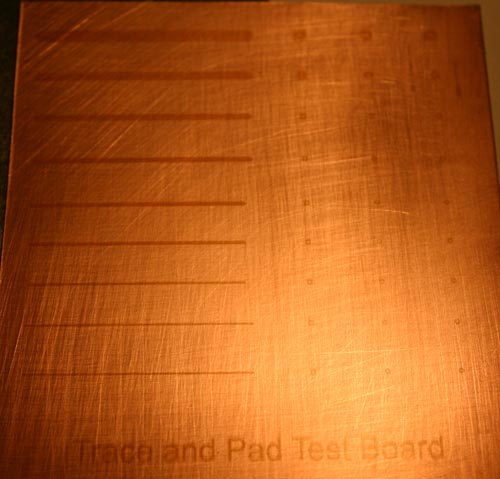

Качество печати вы можете оценить по фотографиям выше. А ниже представлено видео печати:
Шаг 11. Травление
Для травления плат, изготовленных данных способом, подходит только раствор хлорного железа. Другие методы травления (медный купорос, соляная кислота и т.п.) могут разъесть чернила Mis Pro yellow ink. При травлении хлорным железом, лучше нагревать печатную плату при помощи теплофена, это ускоряет процесс травления и т.о. меньше "сьедается" слой чернил.

Температура нагрева, пропорции и длительность травления подбираются опытным путем.



Читайте также:


